När du blir bekant med Adobe Illustrator och älskar att rita kommer du att lära dig i den här handledningen hur du kan utforma en katts öron på ett förtrollande sätt och ge katten en inbjudande vit mage. Denna guide täcker stegen för att skapa öronen med en tilltalande färgövergång och den perfekta anpassningen av magen för att ge ditt konstverk mer liv.
Viktigaste insikter Du får praktiska tips om hur du använder effektiva verktygstekniker för att utforma kattens öron och justera magen därefter. Användningen av färgövergångar och andra Illustrator-verktyg kommer att hjälpa dig att skapa en tilltalande design som får varje katt att se charmig ut.
Steg-för-steg-guide
Utforma öronen
Det första steget är att skapa den inre delen av öronen. Du börjar med att skapa ett nytt lager och döper det till "Öron". Nu väljer du stjärnverktyget och skapar en ny triangel i din arbetsyta. Du kommer att märka att denna triangel genast får samma övergång som din grundform, vilket vi dock kommer att ändra för att justera färgerna enligt vår vision.
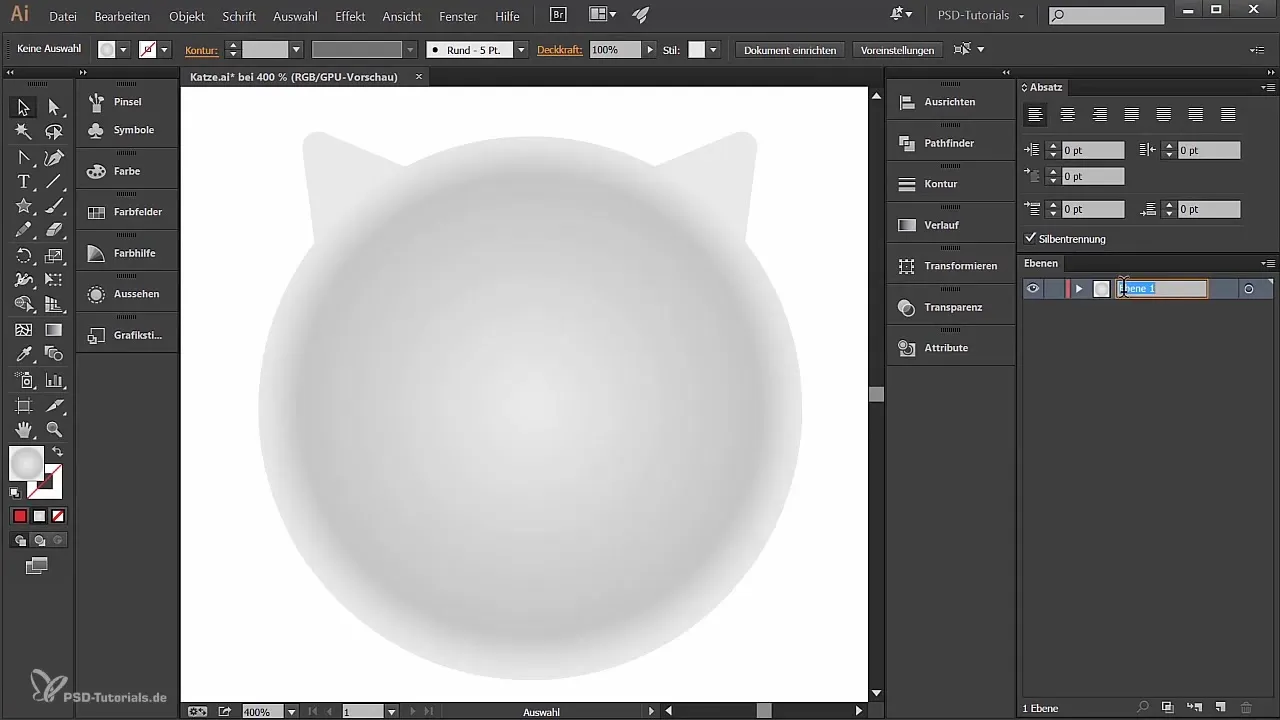
För att framhäva insidan av öronen väljer du en rödnyans som en platshållare. Håll ner Skift-tangenten medan du skalar och positionerar triangeln så att avståndet mellan öronen är jämnt. Detta ger dig den nödvändiga symmetrin för att säkerställa en harmonisk design. Kontrollera vinkeln på hörnen och se till att de inte är för spetsiga. Om de verkar spetsiga kan du runda hörnen genom att använda direktvalsverktyget och dra ankarpunkterna därefter.
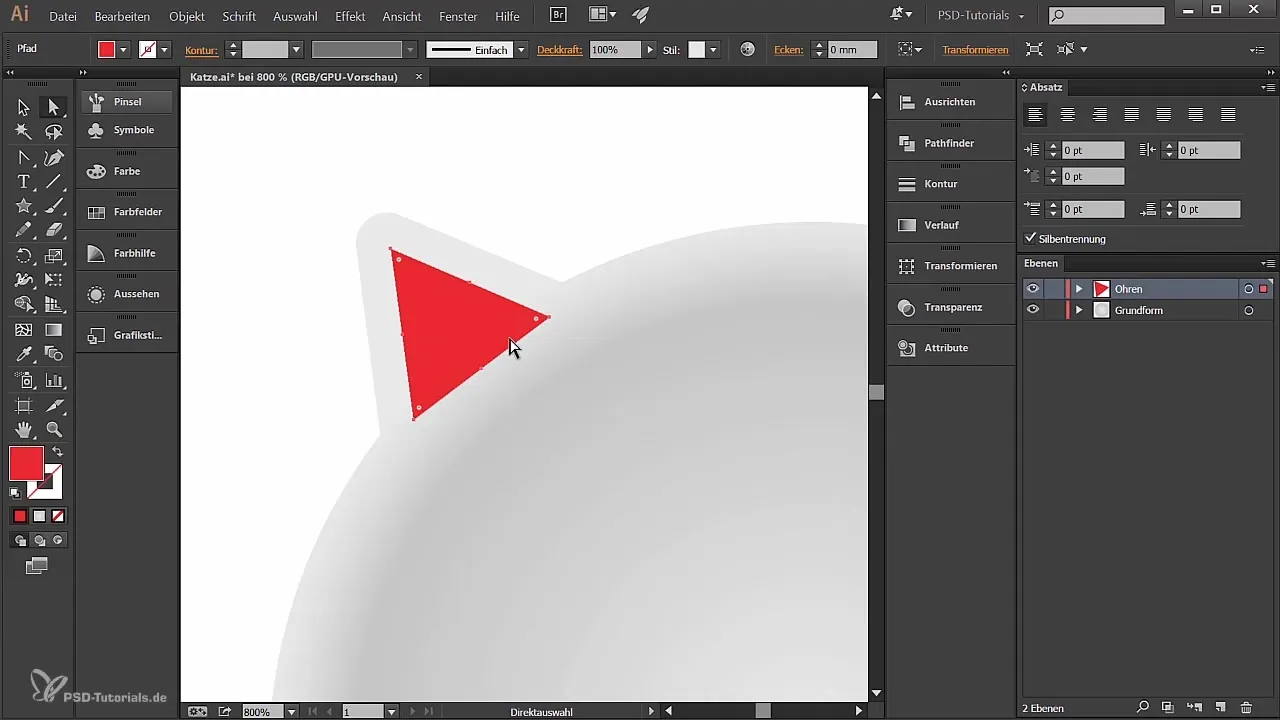
Som nästa steg ger du formen en färgövergång. Välj övergångsverktyget och klicka på formen för att skapa en cirkulär övergång. Sätt livfulla färger på vänster sida av övergången. Här kan du använda RGB-värdena 197 för röd, 31 för grön och 111 för blå. Den sista punkten omvandlas till vit och rundar av användningen av färgövergången.
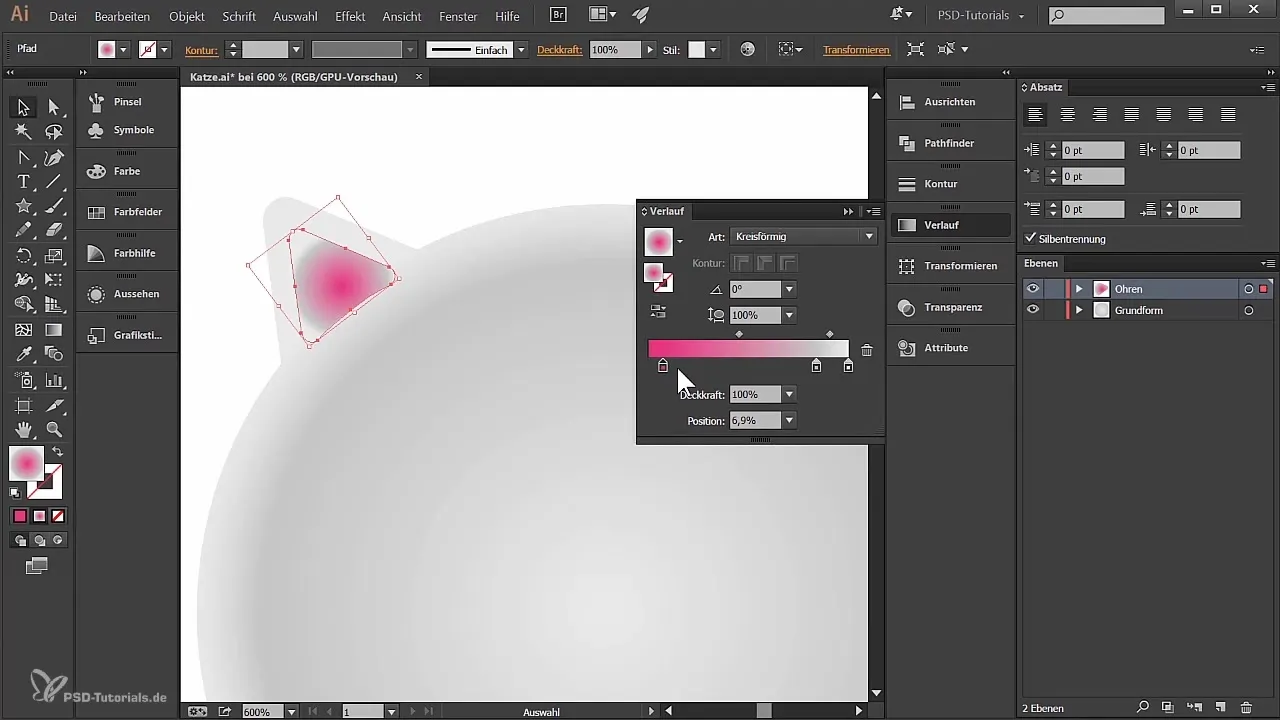
Du vill också utforma den högra sidan av öronen, så du kopierar helt enkelt den vänstra formen och speglar den. Håll ner Alt medan du drar formen och håll ner Skift-tangenten så att den förblir i linje. Gå sedan till Objekt → Transformera → Spegel och placera den nya formen därefter.
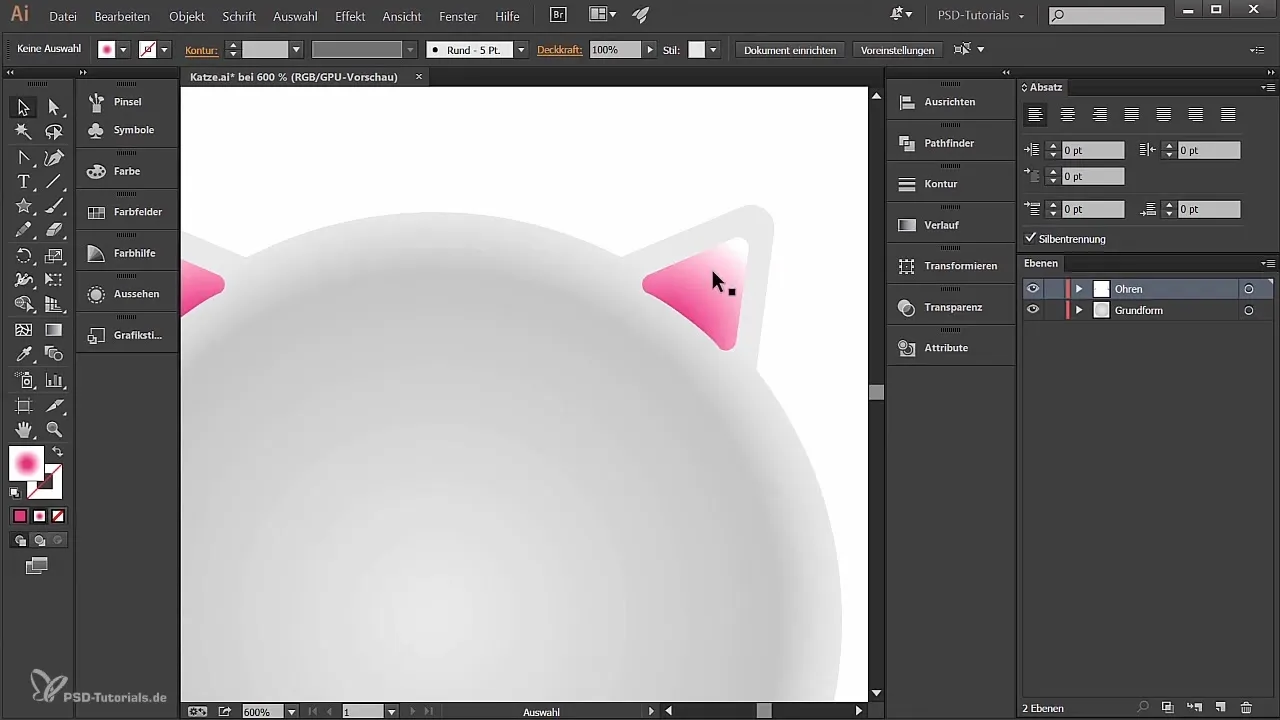
För att ge din design mer karaktär drar du linjer inom örenområdet. För detta skapar du en egen pensel. Välj en rektangel med svart fyllning, dra sedan en halvcirkel i form av en pensel. Gå till penselpaletten, klicka på plustecknet för en ny pensel och välj bildpenseln.
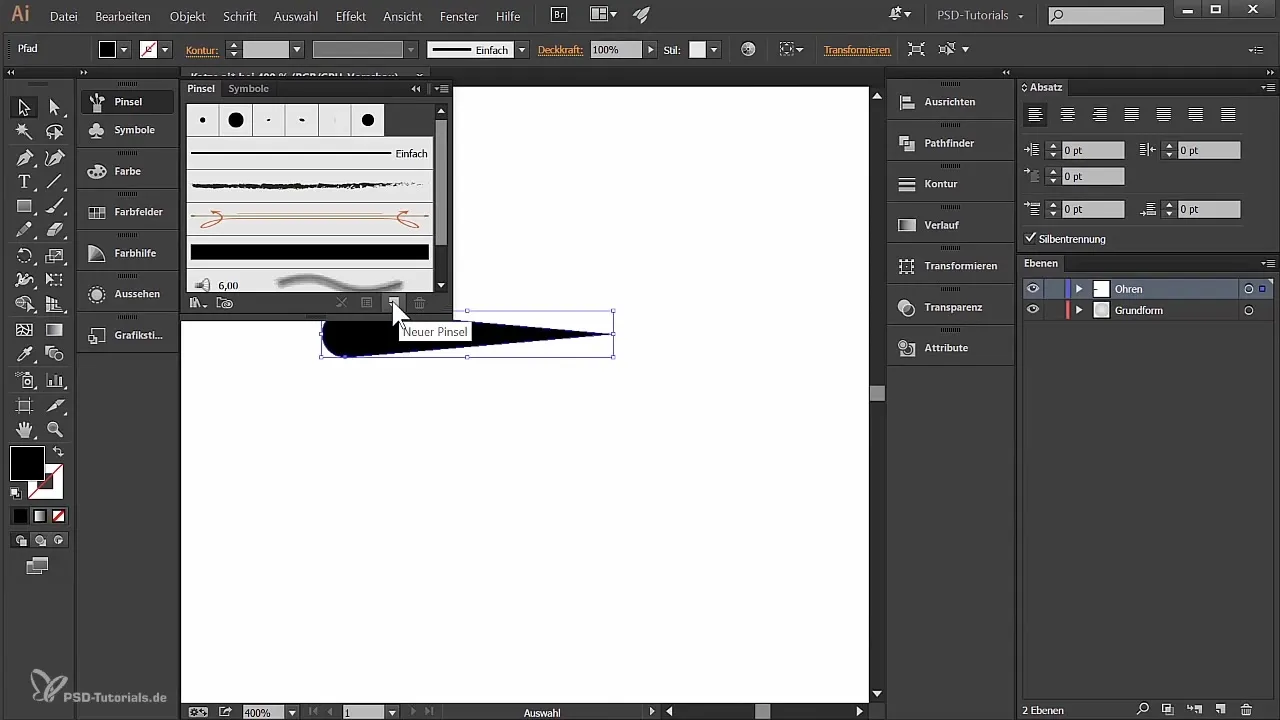
Konfigurera tryckkänsligheten för din pensel. Din linjetjocklek bör variera från 24% till 100%, beroende på trycket på din platta. Spara din pensel. Nu är du redo att sätta personliga accenter genom att stryka från den tjockare till den tunnare sidan av penseln.
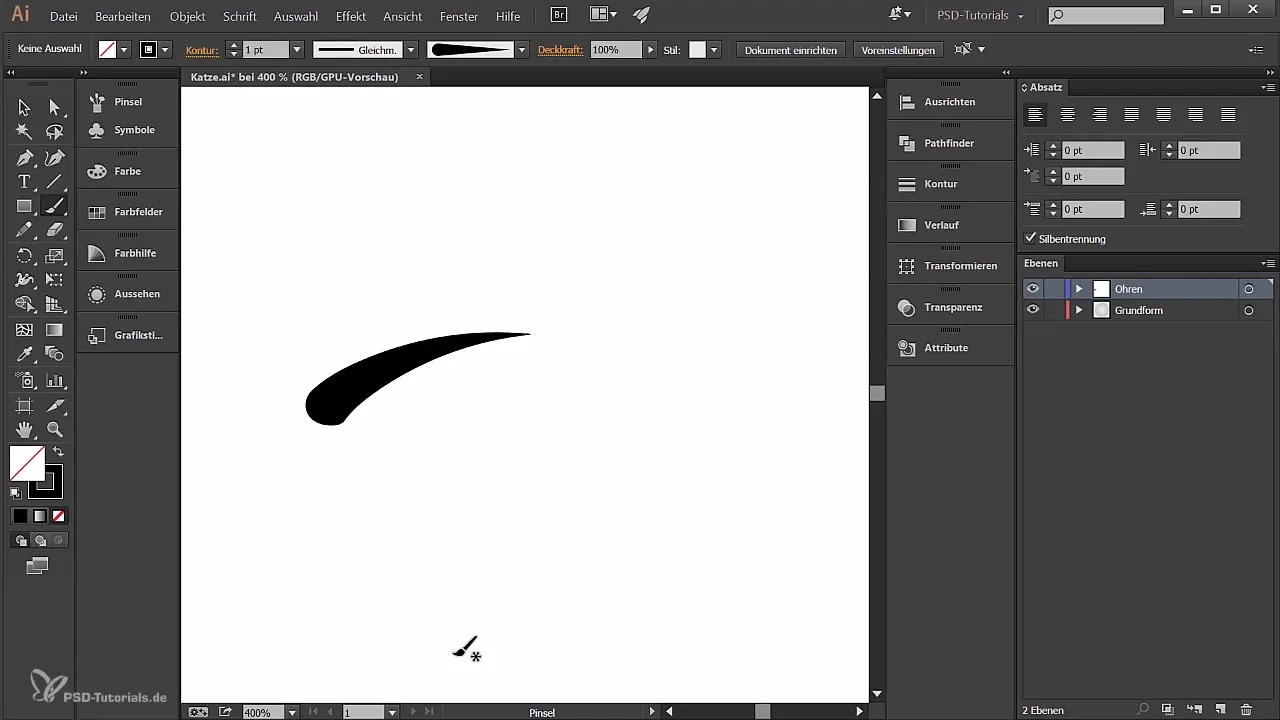
Det var allt för öronen. Jag hoppas att du är nöjd med resultatet! Låt oss gå vidare till nästa punkt: katten mage.
Skapa katten mage
För kattens vita mage måste du först skapa ett nytt lager och namnge det "Mage". Här drar du med rektangelverktyget en form som du gillar. Först fylld med en vit färg, kan du nu justera formen så att den rundas genom att använda handtagen på ankarpunkterna precis som tidigare med öronen. På så sätt skapar du en smidig och rund form.
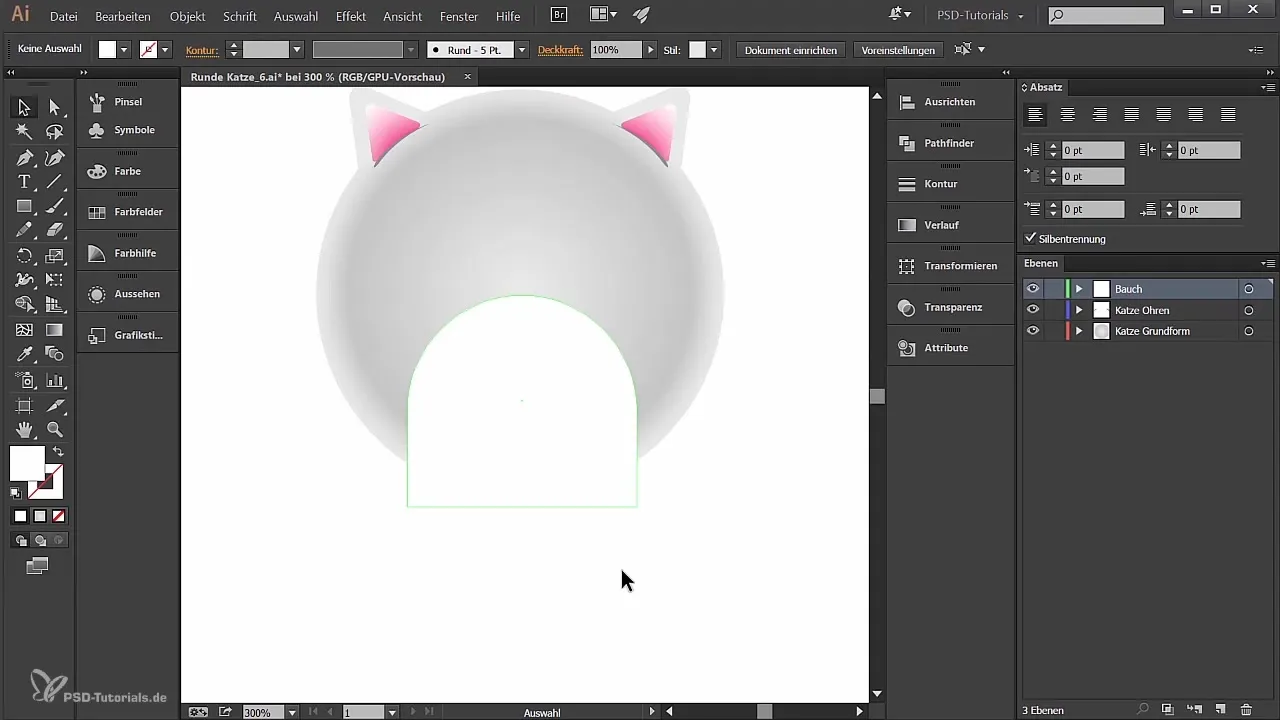
För att perfekt anpassa mageformen måste du göra skärningar i formen. Kopiera kattens grundform och placera den ovanpå mageformen. Kombinera de två formerna med Pathfinder-verktyget och välj "Skapa överlappning". Detta gör att du behåller den önskade mageformen och allt onödigt tas bort.
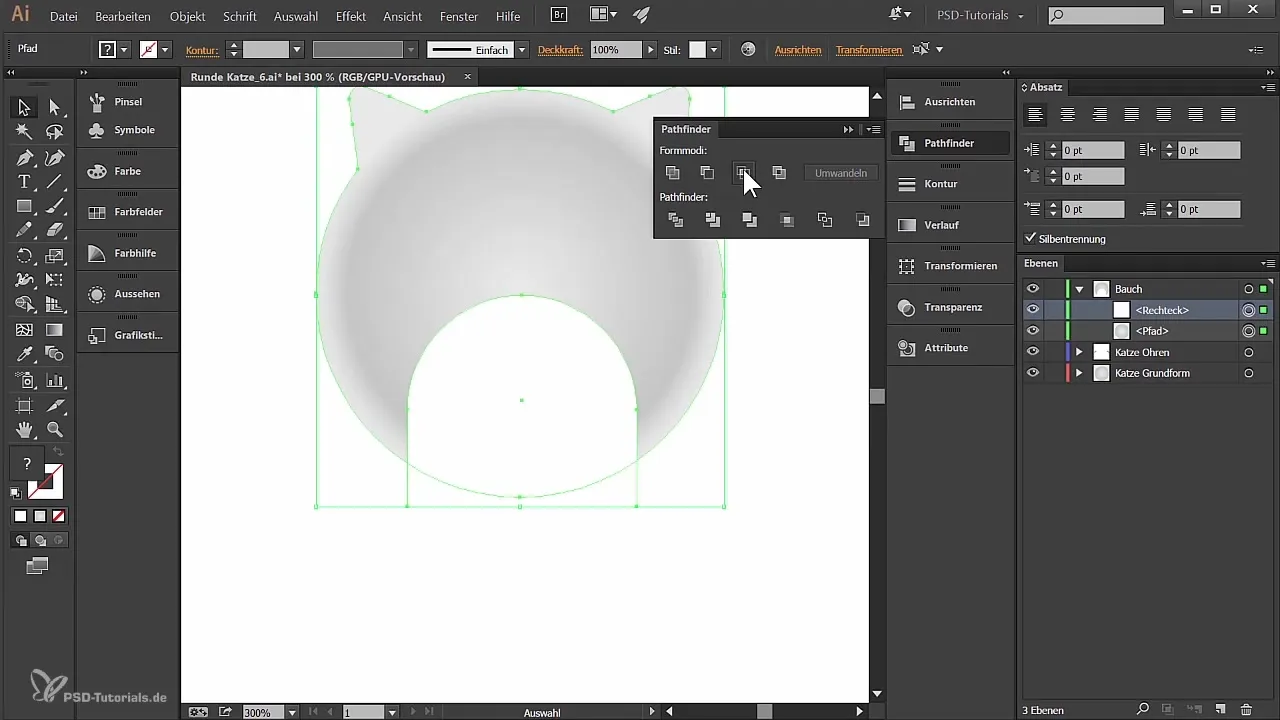
Nu sätter du en övergång på mageformen för att ge den djup och struktur. Välj återigen övergångsverktyget och konfigurera en cirkulär övergång. Sätt värdena för den vänstra handtaget till 0% (vit) och för det andra handtaget till 20% (även vit). Den sista ställs också in som vit.
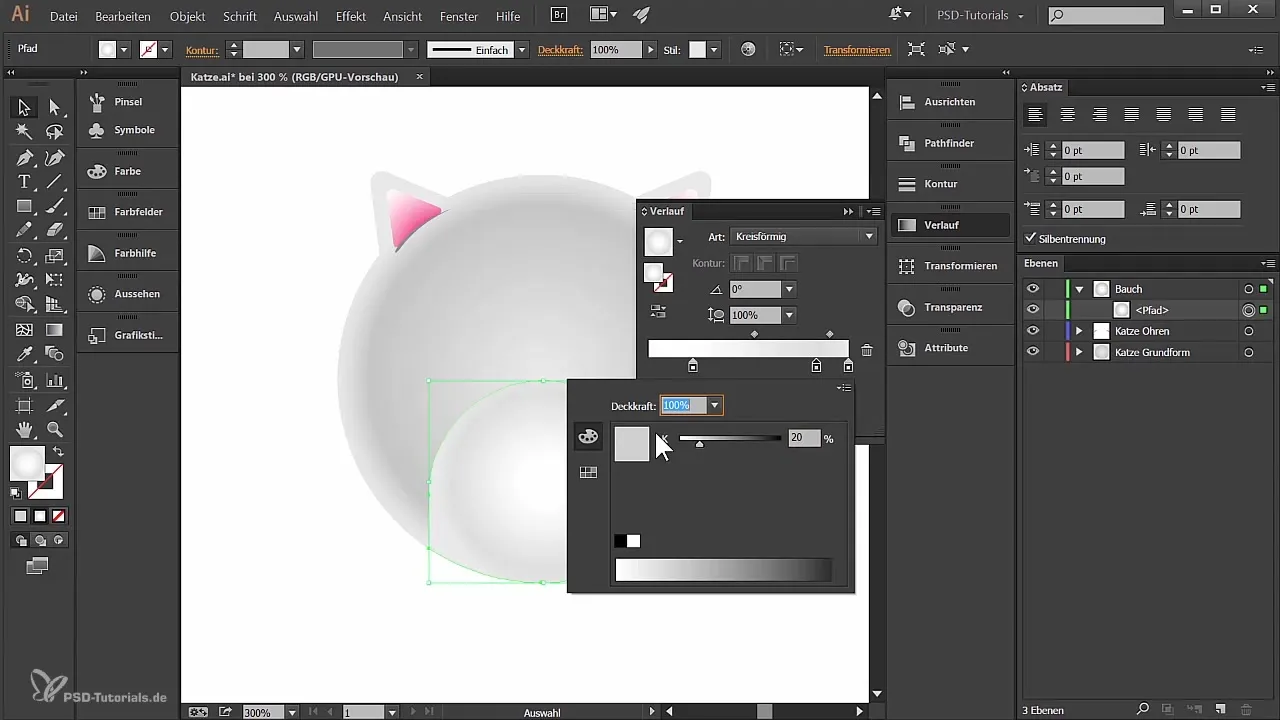
Nu justerar du övergången genom att redigera och positionera den med övergångsverktyget tills den harmoniserar med resten av katten.
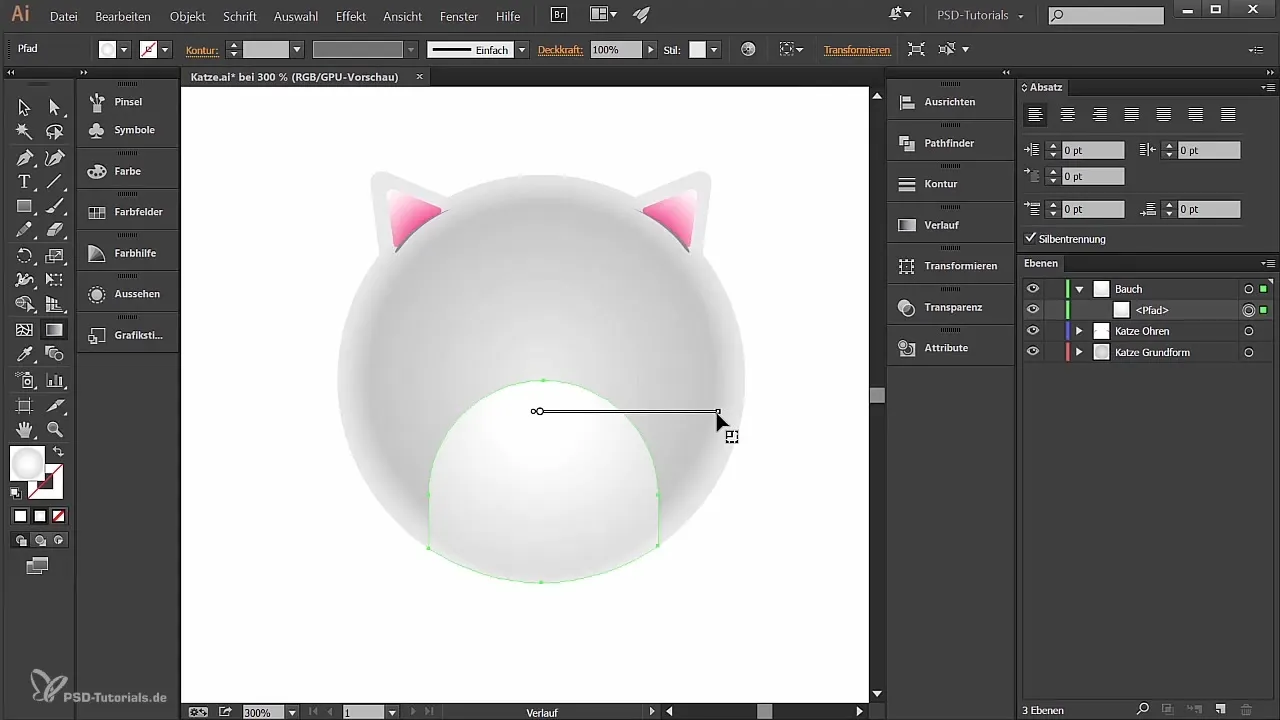
Maggen ser nu mycket livligare ut! Därmed har du framgångsrikt utformat kattens öron och mage. Om du är nöjd med hela kattens utseende kan du lägga till en del detaljer för att ytterligare förfina karaktären.
Sammanfattning - Skapa kreativa kattöron och en vacker mage i Illustrator
I denna guide har du lärt dig hur man utformar en katts öron med en övergång och skapar en tilltalande mage. Du har tillämpat användbara tekniker för att justera dina former och harmonisera både komposition och färg.
Vanliga frågor
Hur skapar jag en övergång i Illustrator?Välj formen och gå till övergångsverktyget för att justera önskade färger och handtagsvärden.
Hur kan jag spegla en form?Markera formen, gå till Objekt → Transformera → Spegel och placera den kopierade formen därefter.
Hur kan jag skapa en ny pensel i Illustrator?Välj en form, öppna penselpaletten och klicka på knappen för en ny pensel. Välj sedan den önskade pennstypen.
Hur kan jag justera penseldjupet?Om din pensel är tryckkänslig kan du variera ljusstyrkan genom att justera värdena för penseln.
Hur kan jag använda Pathfinder-verktyget?Välj de former som du vill kombinera, gå till Pathfinder och välj önskad alternativ för att koppla eller klippa dina former.


